כשזה מגיע לעבודה עם נתונים באקסל, יש הרבה דרכים שונות לעשות זאת. אחת השיטות הפופולריות ביותר היא להשתמש ב-VBA, או Visual Basic for Applications. VBA היא שפת תכנות המאפשרת ליצור פקודות מאקרו, או תוכנות קטנות, שיכולות להפוך משימות לאוטומטיות באקסל. אחד הדברים שאתה יכול לעשות עם VBA הוא לשנות את צבע הרקע של תא. כדי לשנות את צבע הרקע של תא באמצעות VBA, תחילה עליך לפתוח את עורך VBA. כדי לעשות זאת, הקש Alt+F11 במקלדת. ברגע שעורך VBA פתוח, עליך למצוא את הגיליון שברצונך לשנות את צבע הרקע שלו. לשם כך, לחץ על הכרטיסייה 'תצוגה' ולאחר מכן לחץ על 'סייר הפרויקטים'. בסייר הפרויקטים תראה רשימה של כל הגיליונות בחוברת העבודה שלך. לחץ פעמיים על הגיליון שברצונך לשנות את צבע הרקע שלו. לאחר שלחצתם פעמיים על הגיליון, תראו את הקוד של אותו גיליון בעורך. הקוד ייראה בערך כך: גיליון משנה1() סיום משנה כדי לשנות את צבע הרקע של תא, עליך להוסיף שורת קוד בין ה-'Sub' ל-'End Sub'. הקוד שאתה צריך להוסיף הוא: ActiveSheet.Range('A1'). Interior.ColorIndex = 3 קוד זה ישנה את צבע הרקע של תא A1 לצבע שמופיע באינדקס כ-3 בפלטת הצבעים. אתה יכול לשנות את ה-3 לכל מספר בין 1 ל-56 והוא ישנה את הצבע בהתאם. לאחר שהוספת את הקוד, עליך לסגור את עורך VBA ולאחר מכן להפעיל את המאקרו. כדי לעשות זאת, הקש Alt+F8 במקלדת. זה יביא את תיבת הדו-שיח של המאקרו. בתיבת הדו-שיח של המאקרו, בחר את המאקרו שברצונך להפעיל ולאחר מכן לחץ על הלחצן 'הפעלה'. זה כל מה שיש בזה! עכשיו אתה יודע איך לשנות את צבע הרקע של תא באמצעות VBA.
Microsoft Excel זוהי תוכנית המשמשת אנשים רבים ברחבי העולם לביצוע חישובים ואחסון נתונים, אך האם ידעת שניתן לשנות את הרקע של תא באמצעות עורך VBA ב-Excel במקום להשתמש בפונקציית צבע המילוי או העיצוב המותנה פוּנקצִיָה? אתה יכול להזין קודים ב עורך VBA ל לשנות את צבעי התאים באקסל .

שנה את צבע הרקע של התא ב-Excel באמצעות עורך VBA
כדי לשנות את הרקע של תא באמצעות עורך VBA ב-Excel, בצע את השלבים הבאים:
- הפעל את Microsoft Excel.
- לחץ על הכרטיסייה מפתחים ולאחר מכן לחץ על כפתור Visual Basic.
- לאחר פתיחת עורך VBA, הזן את הקוד כדי לשנות את צבע התא.
- לאחר מכן לחץ על כפתור הפעל ובחר הפעל טופס משנה/משתמש.
- סגור את עורך VBA והצג את הגיליון האלקטרוני כדי לראות את התוצאות.
לְהַשִׁיק Microsoft Excel .
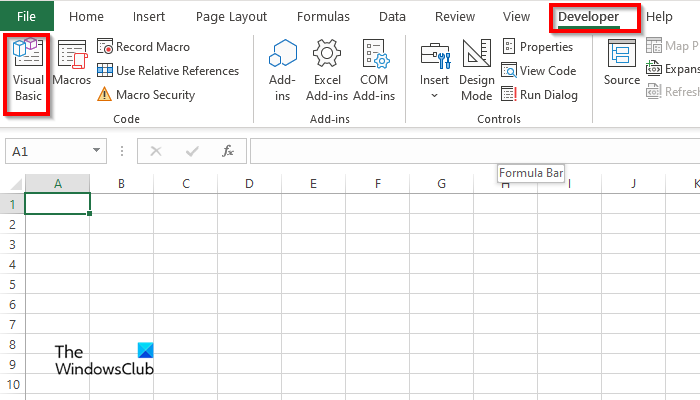
עַל מפתח לחץ על הכפתור ויז'ואל בייסיק לַחְצָן.
עורך VBA יפתח.
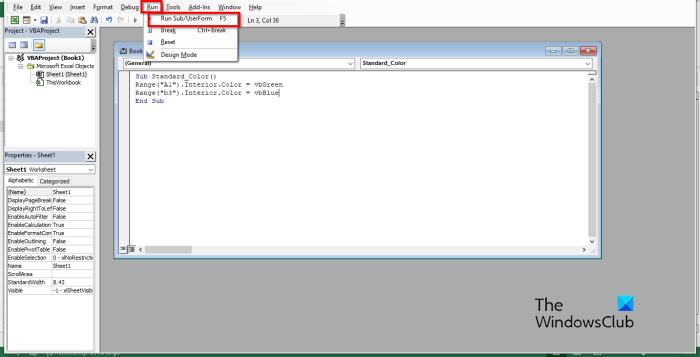
בעורך VBA, הזן את הדברים הבאים:
Sub Standard_Color()
טווח ('A1'). פְּנִים. צבע=vbירוק
Range('b3'). בְּתוֹך. צבע=vbכחול
קצה סאבוופר
לאחר מכן לחץ לָרוּץ לחצן ובחר הפעל Sub/UserForm .
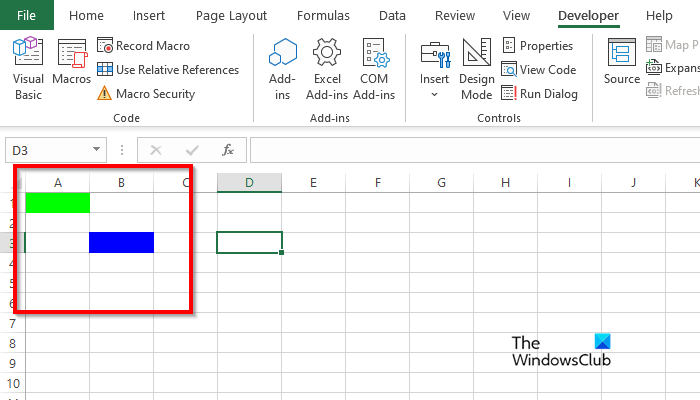
סגור את עורך VBA ואז תראה את הצבעים בתא שכתבת בקוד.
Firefox כבר פועלת. אבל לא מגיבה
כיצד להסיר צבע תא ב- Excel VBA?
בצע את השלבים הבאים כדי להסיר את צבע הרקע מתא:
- בכרטיסייה מפתחים, לחץ על הלחצן Visual Basic.
- עורך VBA ייפתח.
- בעורך VBA, הזן את הדברים הבאים:
- Sub Standard_Color()
- טווח ('A1'). לִמְחוֹק
- קצה סאבוופר
- כעת לחץ על כפתור הפעל ובחר הפעל Sub/UserForm.
סגור את עורך VBA והסתכל בגיליון האלקטרוני שלך; תבחין שהצבע נמחק מהתא.
כיצד להפוך מאקרו לנקות תא?
בצע את השלבים הבאים כדי ללמוד כיצד להשתמש במאקרו כדי לנקות תא ב- Excel:
- בכרטיסייה מפתחים, לחץ על מאקרו.
- תיבת הדו-שיח של המאקרו תיפתח.
- הזן שם בשדה השם ולאחר מכן לחץ על צור.
- זה יפתח את עורך VBA.
- הזן את הקודים הבאים למטה:
- נקה תאים ()
- Range('b3:b4').ClearContents
- קצה סאבוופר
- כעת לחץ על כפתור הפעל ובחר הפעל Sub/UserForm.
סגור את עורך VBA והסתכל בגיליון האלקטרוני שלך; תבחין שהתא מנוקה.
כיצד להוסיף רקע לתא באקסל?
- הפעל את Microsoft Excel.
- בכרטיסייה פריסת עמוד, בקבוצה הגדרת עמוד, לחץ על הלחצן רקע.
- תיבת הדו-שיח 'הוספת תמונה' נפתחת. בחר אם ברצונך לבחור תמונה מקובץ, חיפוש תמונות של Bing או OneDrive Personal.
- בחר תמונה מכל אחד מהמקורות שהוזכרו לעיל ולחץ על הוסף.
- כעת יש לנו רקע בגיליון האלקטרוני.
באילו קודי צבע משתמש VBA?
קודי הצבע המשמשים ב-VBA הם VBA או RGB. ניתן להתייחס ל-RGB גם כאדום, ירוק וכחול. משתמשי Excel רבים משתמשים בקודי RGB כדי להזין צבע בתאי גיליון אלקטרוני או גופנים. יש להם שלושה רכיבי טווח בשם; הם אדומים, ירוקים וכחולים.
לקרוא : כיצד ליצור פונקציות Excel מותאמות אישית עם VBA
מהם קודי הצבע עבור אקסל?
עיין ברשימה למטה עבור קודי צבע ב- Excel:
- לבן: RGB (255 255 255)
- שחור: RGB(0,0,0)
- אדום: RGB(255,0,0)
- ירוק: RGB(0.255.0)
- כחול: RGB(0,0,255)
- צהוב: RGB(255,255,0)
- מגנטה: RGB(255,0,255)
- ציאן RGB(0,255,255)
לקרוא : כיצד ליצור תרשים אפקט עפרון באקסל
אנו מקווים שאתה מבין כיצד להשתמש ברקע התא בעורך VBA באקסל.
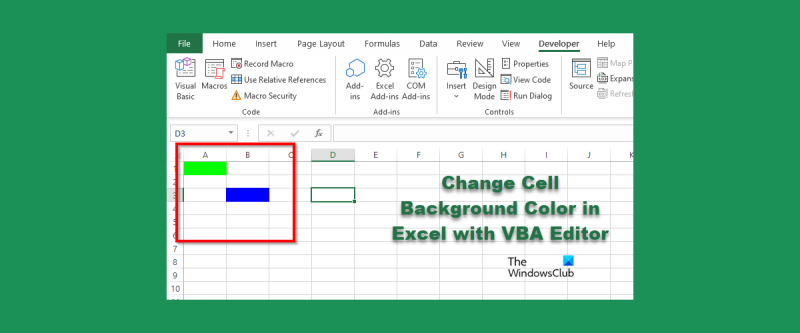










![היסטוריית ChatGPT אינה זמינה זמנית [תיקון]](https://prankmike.com/img/ai/53/chatgpt-history-is-temporarily-unavailable-fix-1.png)


